悟空遥控器2024最新版为用户带来了万能遥控器的功能,可以将手机当做遥控器来使用,操控家中的智能家电,匹配度非常的高,通过手机去切换电视台的节目,不用再去到处寻找遥控器,同时还支持投屏功能,将手机中的视频内容投放到电视机中,支持大部分的电视机型号,操作方式非常的轻松。
1.首先将手机与电视连接同一个局域网,即连接同一个WIFI
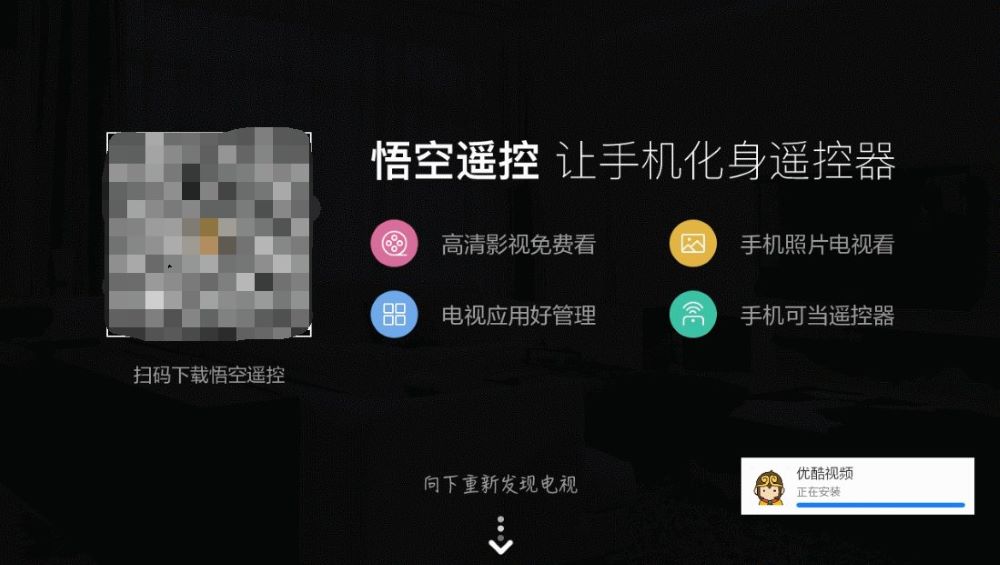
2.打开手机上下载好的悟空遥控器,同时打开电视端的悟空遥控器TV版,软件会自动搜索并连接
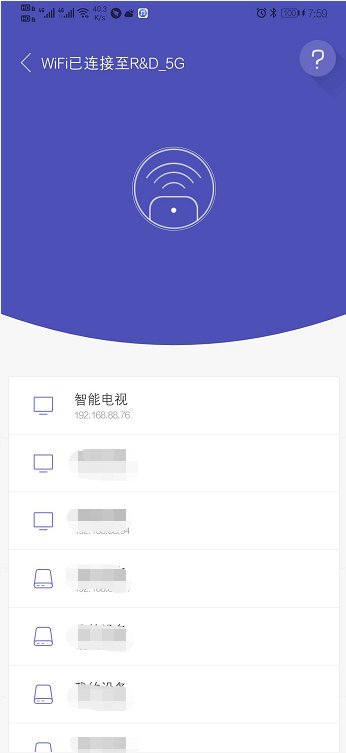
3.连接成功后即可通过手机控制电视或投屏观看
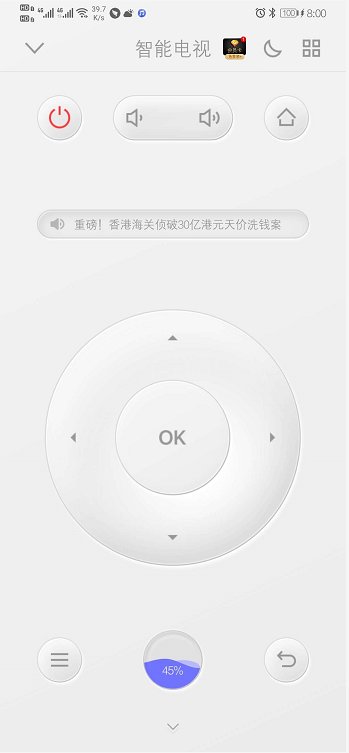
1.请确保手机和电视连接在同一个无线网络
2.在手机端搜索本站,下载并安装【悟空遥控器手机端】
3.打开电视,找到【应用】搜索【DBSC】找到【当贝市场】并下载
4.在本站搜索【WKYKQ】找到【悟空遥控器】,下载并打开
5.手机上打开刚下载的【悟空遥控器】,搜索设备,找到家里的电视设备并连接
6.连接成功后,手机就可以对电视进行遥控操作了,不用遥控器也可以操作
悟空遥控器连接电视步骤一
1. 网络连接
首先要确保智能电视或者机顶盒处于开机状态,同时手机与电视、盒子在同一个无线路由器下。手机连接wifi,电视、盒子可以连接wifi也可以是有线连接
2. 打开悟空遥控
安装完毕后在手机端启动“悟空遥控”,在页面的右上角可以查看当前的连接状态。首次使用时显示“悟空遥控”,点击右上角“点击这里选择设备”开始查找设备
3. 如果搜索到相关设备,就会看到下面的界面(支持连接多个设备),点击对应的设备名称即可使用悟空遥控
悟空遥控器连接电视步骤二
4.若设备列表中显示“未初始化的设备”,点击该项等待数秒,初始化完成后即可使用悟空遥控
5.例如:点击“客厅的小米电视(192.168.0.102)”,可以看到悟空遥控的主界面,非常简洁
常见的选择键、确定键、菜单键、主页键、返回键、音量键。下方是功能选择栏。右上方分别是切换手势遥控器和更多设置按钮
6.功能使用
点击切换得到手势遥控器,大家按照下图的提示就可以熟练操作
悟空遥控器连接电视步骤三
7.点击“我的应用”后,大家便可以看到电视、盒子上安装的所有应用程序,在这里不仅可以点击图标直接启动电视盒子上的应用。还支持应用置顶功能
8.很多用户遇到过这样的问题,电视或者盒子上安装了较多的应用,而每次需要找自己喜爱的应用时,都需要翻几页才可找到。而悟空遥控帮助大家简化了这一繁琐的操作。大家可以在自己喜爱或者常用的应用程序上,长按该程序图标,即可设置应用置顶,下次使用的时候就无需再查找了
9.悟空遥控为大家提供了一键卸载功能,在手机上就可以完成对电视、盒子的应用进行卸载操作。点击卸载后,通过遥控器操作即可
1.通过连接同一个WiFi的方式进行投屏和遥控,整个过程会非常轻松。
2.用户可以查看一系列的指导教程,有任何不懂的疑问都可以反馈给客服。
3.除了提供遥控功能之外,还能在线上查看直播和影视剧,资源很丰富。
1.功能非常的齐全,满足用户的遥控需求,连接智能电视设备的过程非常的急速。
2.对设备的型号没有任何限制,小米,长虹和华为等电视机都可以在这里遥控。
3.所有的影视剧都可以直接观看,不会产生任何费用,一键投屏到电视机中,享受大屏观影。
涵盖的功能非常的优质,随时都可以遥控电视设备,不会出现恶意插件的攻击,可以放心的使用。
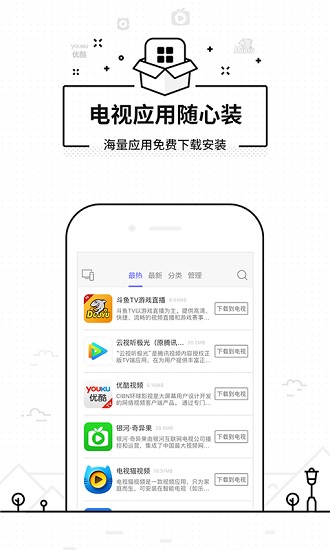
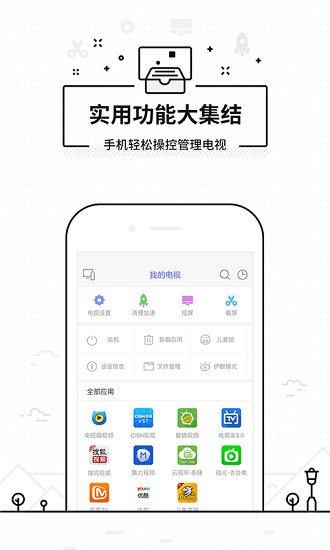
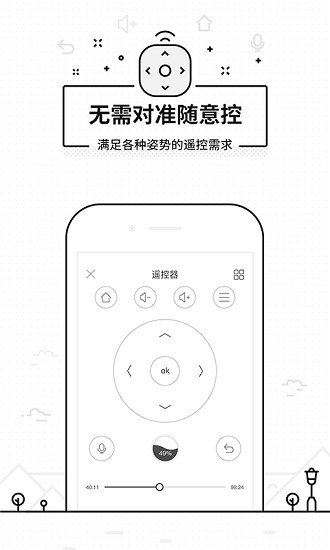

欢迎关注我们




